Ändern der Größe sehr großer Tabellen (Microsoft Word)
Manchmal, wenn Len eine Tabelle von einem Dokument in ein anderes kopiert und einfügt, überschreitet die Tabelle die Seitenbreite, manchmal um einen sehr großen Betrag. Er fragt sich, ob es eine gute und einfache Möglichkeit gibt, die Größe der großen Tabelle so zu ändern, dass sie in die Ränder des Dokuments passt, in das er sie eingefügt hat.
Es gibt verschiedene Ansätze, mit denen Sie Ihren Tisch wieder unter Kontrolle bringen können. Die erste (und vielleicht einfachste) Möglichkeit besteht darin, einfach auf eine beliebige Stelle in einem sichtbaren Teil der Tabelle zu klicken. In Word sollten zwei neue Multifunktionsleistenregisterkarten angezeigt werden: Design und Layout. Klicken Sie auf die Registerkarte Layout, klicken Sie auf das AutoFit-Werkzeug und wählen Sie dann AutoFit-Fenster. Word stellt sicher, dass die Tabelle in den Rand der Seite passt.
Eine andere Möglichkeit, dieselbe Aufgabe auszuführen, besteht darin, auf das kleine Quadrat zu klicken, das in der oberen linken Ecke der Tabelle angezeigt wird. (Dieses kleine Quadrat enthält einen vierköpfigen Pfeil. Wenn Sie einmal darauf klicken, wird die gesamte Tabelle ausgewählt.) Klicken Sie mit der rechten Maustaste in die Tabelle, um ein Kontextmenü anzuzeigen.
Wählen Sie AutoFit und dann AutoFit-Fenster.
Schließlich können Sie auch mit der rechten Maustaste in die Tabelle klicken, um ein Kontextmenü anzuzeigen. Wählen Sie Tabelleneigenschaften, und Word zeigt das Dialogfeld Tabelleneigenschaften an. (Siehe Abbildung 1.)
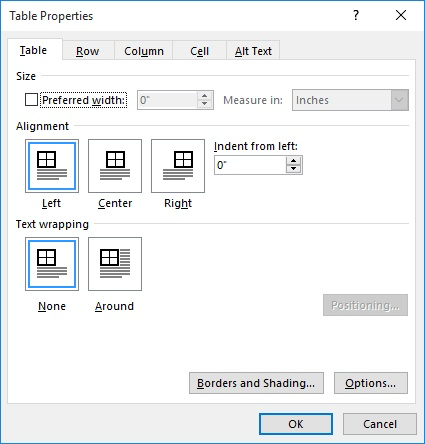
Abbildung 1. Die Registerkarte Tabelle des Dialogfelds Tabelleneigenschaften.
Legen Sie auf der Registerkarte Tabelle des Dialogfelds die bevorzugte Breite auf 100% fest.
Wenn Sie auf OK klicken, wird die Tabelle wieder an den Seitenrändern ausgerichtet.
WordTips ist Ihre Quelle für kostengünstige Microsoft Word-Schulungen.
(Microsoft Word ist die weltweit beliebteste Textverarbeitungssoftware.) Dieser Tipp (12585) gilt für Microsoft Word 2007, 2010, 2013, 2016, 2019 und Word in Office 365.